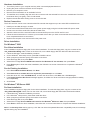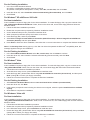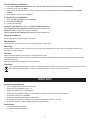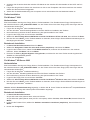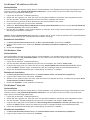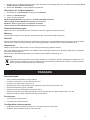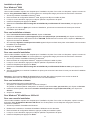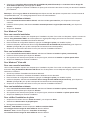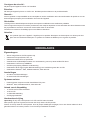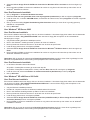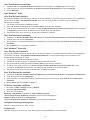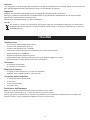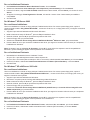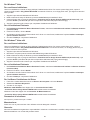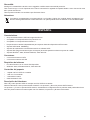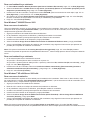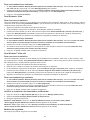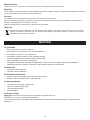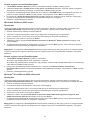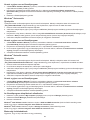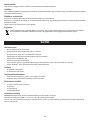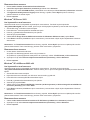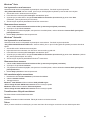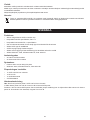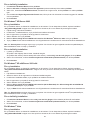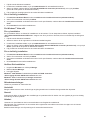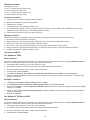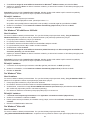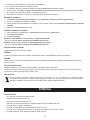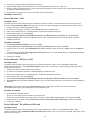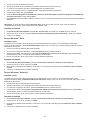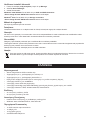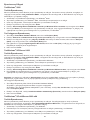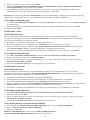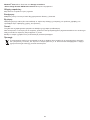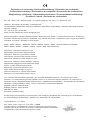König CMP-SATAPCI30 Manual de usuario
- Categoría
- Tarjetas de interfaz / adaptadores
- Tipo
- Manual de usuario

1
CMP-SATAPCI30
MANUAL (p. 2)
4-Port SATA+eSATA PCI Card
MODE D’EMPLOI (p. 9)
Carte PCI 4 ports SATA + eSATA
MANUALE (p. 17)
Scheda PCI SATA+eSATA a 4 Porte
BRUKSANVISNING (s. 33)
4-Port SATA+eSATA PCI-kort
MANUAL DE UTILIZARE (p. 40)
Placă PCI cu 4 porturi SATA+eSATA
HASZNÁLATI ÚTMUTATÓ (o. 25.)
Négyportos SATA+eSATA PCI kártya
KÄYTTÖOHJE (s. 29)
4-Portin SATA+eSATA PCI-kortti
ANLEITUNG (s. 5)
4-Port SATA+eSATA PCI-Karte
GEBRUIKSAANWIJZING (p. 13)
4-Poorts S-ATA+eS-ATA PCI Kaart
MANUAL DE USO (p. 21)
Tarjeta PCI SATA+eSATA de 4 puertos
NÁVOD K POUŽITÍ (s. 36)
SATA+eSATA PCI karta se 4 porty
ΕΓΧΕΙΡΙΔΙΟ XPHΣHΣ (σελ. 44)
PCI Κάρτα SATA+eSATA 4 θυρών
La página se está cargando...
La página se está cargando...
La página se está cargando...
La página se está cargando...
La página se está cargando...
La página se está cargando...
La página se está cargando...
La página se está cargando...
La página se está cargando...
La página se está cargando...
La página se está cargando...
La página se está cargando...
La página se está cargando...
La página se está cargando...
La página se está cargando...
La página se está cargando...
La página se está cargando...
La página se está cargando...
La página se está cargando...

21
Generalità:
Ildesignelecaratteristichetecnichesonosoggettiamodicasenzanecessitàdipreavviso.
Tuttiimarchialogoeinomidiprodottosonomarchicommercialioregistratideirispettivititolariesonoriconosciuticome
taliinquestodocumento.
Tenerequestomanualeelaconfezioneperriferimentofuturo.
Attenzione:
Ilprodottoècontrassegnatoconquestosimbolo,conilqualesiindicacheiprodottielettriciedelettronicinon
devonoesseregettatiinsiemeairiutidomestici.Perquestiprodottiesisteunsistemadiraccoltadifferenziata.
ESPAÑOL
Características
• ChipcontroladorSil3512SATAdeimagendesilicona
• CompatibleconlaespecificaciónPCI,Revisión2.3
• CompatibleconlaespecificaciónSATA1.0
• ProporcionadoscanalesindependientesparasoportarhastadosdispositivosATAenserie
• SoportaSATAhasta150MB/seg.
• Soportedehardwaredeconexión/desconexiónencalienteSATA
• SoportaLBA(Direccionamientológicodebloques)de48bitsparadiscosdurosmayoresde137GB
• SoportaWindows
®
2000,XP/200332/64bit,Vista32/64bit
Conectores
• 2conectoresinternosS-ATA
• 2conectoresexternoseS-ATA
Requisitos del sistema
• PCclasePentiumconunzócaloPCIdisponible
• Windows
®
2000,XP/200332/64bit,Vista32/64bit
Contenido del paquete
• 1tarjeta150PCISATAde2canales
• 1CDconelcontrolador
• 1manualdelusuario
• CablededatosS-ATA
Descripción del Hardware
Nota:HaycuatropuertosSATAenlatarjeta150PCIDATAde2canales.
NosotrosllamamosaestospuertosdesdeAhastaD.LospuertosAyBsonlospuertosSATAinternos.
LospuertosCyDsonlospuertosSATAexternos.Cambiandolaconguracióndelospuentesustedpuedeseleccionar
entrelospuertosexternoseinternosparausar.Pordefecto,lospuertosAyBestánfuncionando.

22
Conguración de los puentes:
PuertoactivodescripciónJP
J1-J41-2cerradohabilitaelpuertoCSATA
2-3cerradohabilitaelpuertoASATA
J5-J81-2cerradohabilitaelpuertoDSATA
2-3cerradohabilitaelpuertoBSATA
Instalación del hardware:
1. ApaguesuPCycualquierotrodispositivoperiféricoconectado.
2. DesconecteelcabledealimentacióndelpaneltraserodesuPC.
3. RetirelacarcasadesuPC.
4. RetirelaproteccióndelzócalodeunzócaloPCIdisponible.
5. Parainstalarlatarjeta,alineecuidadosamentelapatilladeconexionesdelatarjetaconelzócaloPCIseleccionado
enlaplacabase.Presionelatarjetaconfirmezahaciaabajo,hastaquequedabienasentado.
6. Vuelvaacolocareltornillodesujeciónparaasegurarlatarjetaenelzócalo.
Conexión de un dispositivo:
Latarjeta150PCIS-ATAesuncontroladorS-ATAdedoscanalesquesoportahastadosdispositivosdediscoduroS-ATA.
1. Instalesusdiscosdurossobrecarcasa.
2. ConecteeldispositivodediscoduroS-ATAalaalimentacióndelsistemausandoelcabledealimentaciónS-ATA.
3. ConecteunextremodelcableS-ATAalaunidaddediscoduro.
4. ConecteelotroextremodelcableS-ATAalpuertoS-ATAdelatarjeta150PCIS-ATA.
5. Sigalasmismasinstruccionesparaconectarhastadosdiscosduros.Despuésdequehayaconectadoelsegundo
dispositivohacompletadolasconexionesdelosdispositivos.
6. Vuelvaacolocarlacarcasayconecteelcabledealimentación.
Instalación del controlador
Para Windows
®
2000
Para una nueva instalación
Unanuevainstalaciónrequiereundiscoexibleparalainstalacióndelcontrolador.Parahacerundiscoexible,copielos
contenidosdelacarpeta“PCI_IO\Sata\Non-RAID”,queencontraráenelCDdelcontrolador,enundiscoexiblevacíoy
cumplimentelassiguientesinstrucciones.
1. SigaelprocedimientodeinstalacióndeWindows
®
2000.
2. EnlapantalladeconfiguracióndeWindows
®
2000,pulseF6parainstalarelcontrolador.
3. Cuandoleseaindicado,pulseSparaespecificarlalocalizacióndelcontrolador.
4. IntroduzcaeldiscoflexibleenladisqueterayluegopulseEnter.
5. SeleccioneSilicon Image SiI 3x12 SATALink Controller for Windows NT 4.0 and 2000,yluegopulseEnter.
6. VuelvaapulsarEnterparafinalizarlainstalacióndelcontrolador,luegosigaslasinstruccionesqueaparecenen
pantallaparacompletarlainstalaciónenWindows
®
.

23
Para una instalación ya existente
1. EnFound New Hardware Wizard (Asistente para Nuevo Hardware Encontrado),haga‘clic’enNext (Siguiente).
2. SeleccioneSearch for a suitable driver for my device (recommend) (Buscar un controlador apropiado para mi
dispositivo (recomendado))luegohaga‘clic’enNext (Siguiente).
3. IntroduzcaelCDdelcontrolador,compruebelaunidadCD-ROM,quitelasmarcasdelasotrascajas,haga‘clic’en
Next (Siguiente),yvuelvaahacer‘clic’enNext (Siguiente).
4. SileapareceelmensajeDigital Signature Not Found (Firma digital no encontrada),haga‘clic’sobreYes (Si).
Nuestrocontroladorhasidoprobadoaconcienciaporestabilidadycompatibilidad.
5. Haga‘clic’sobreFinish (Finalizar).
Para Windows
®
2000/XP/Server 2003
Para una nueva instalación
Unanuevainstalaciónrequiereundiscoexibleparalainstalacióndelcontrolador.Parahacerundiscoexible,copielos
contenidosdelacarpeta“PCI_IO\Sata\Non-RAID”,queencontraráenelCDdelcontrolador,enundiscoexiblevacíoy
cumplimentelassiguientesinstrucciones.
1. SigaelprocedimientodeinstalacióndeMicrosoftWindows.
2. EnlapantalladeconfiguracióndeWindows
®
,pulseF6parainstalarelcontrolador.
3. Cuandoleseaindicado,pulseSparaespecificarlalocalizacióndelcontrolador.
4. IntroduzcaeldiscoflexibleenladisqueterayluegopulseEnter.
5. SeleccioneSilicon Image SiI 3x12 SATALink Controller for Windows® XP/Server 2003,yluegopulseEnter.
6. VuelvaapulsarEnterparafinalizarlainstalacióndelcontrolador,luegosigaslasinstruccionesqueaparecenen
pantallaparacompletarlainstalaciónenWindows.
Nota: SilaaparecelaadvertenciadeSecurity Alert (Alerta de seguridad),haga‘clic’sobreYes (Si).Nuestro
controladorhapasadolaspruebadecompatibilidaddeMicrosoft’s
®
,estemensajeaparecedurantecualquierinstalación
nueva.
Para una instalación ya existente
1. EnelAsistenteparaNuevoHardwareEncontrado:
XP(con/SP1oanterior)/Server2003:continúeconelpasonº2
XP(con/SP2oposterior)/Server2003(con/SP1oposterior):seleccioneNo, not this time (No, no esta vez),yluego
haga‘clic’sobreNext (Siguiente).
2. IntroduzcaelCDdelcontrolador,seleccioneInstall the software automatically (Recommended) (Instalar el
software automáticamente (Recomendado)),yluegohaga‘clic’enNext (Siguiente).
3. Haga‘clic’sobreFinish (Finalizar).
Para Windows
®
XP-x64/Server 2003-x64
Para una nueva instalación
Unanuevainstalaciónrequiereundiscoexibleparalainstalacióndelcontrolador.Parahacerundiscoexible,copie
loscontenidosdelacarpeta “PCI_IO\Sata\64-bit Windows IDE Driver”,queencontraráenelCDdelcontrolador,enun
discoexiblevacíoycumplimentelassiguientesinstrucciones.
1. SigaelprocedimientodeinstalacióndeWindows.
2. ReinicieelPCcuandoseloindiqueelAsistentedeInstalaciónenWindows.
3. EnlapantalladeconfiguracióndeWindows,pulseF6parainstalarelcontrolador.
4. Cuandoleseaindicado,pulseSparaespecificarlalocalizacióndelcontrolador.
5. IntroduzcaeldiscoflexibleenladisqueterayluegopulseEnter.
6. SeleccioneSilicon Image SiI 3x12 SATALink Controller (64-bit Extended)oSilicon Image SiI 3x12 SATALink
Controller (Itanium),yluegopulseEnter.
7. VuelvaapulsarEnterparafinalizarlainstalacióndelcontrolador,luegosigaslasinstruccionesqueaparecenen
pantallaparacompletarlainstalaciónenWindows.
Nota: SilaaparecelaadvertenciadeSecurityAlert (Alerta de seguridad),haga‘clic’sobreYes (Si).Nuestro
controladorhapasadolaspruebadecompatibilidaddeMicrosoft
®
,estemensajeapareceduranteunainstalaciónnueva.

24
Para una instalación ya existente
1. EnFound New Hardware Wizard (Asistente para Nuevo Hardware Encontrado),seleccioneNo, not this time
(No, esta vez no),luegohaga‘clic’sobreNext (Siguiente) paracontinuar.
2. IntroduzcaelCDdelcontrolador,seleccioneInstall the software automatically (Recommended) (Instalar el
software automáticamente (Recomendado)),yluegohaga‘clic’enNext (Siguiente).
3. Haga‘clic’sobreFinish (Finalizar).
Para Windows
®
Vista
Para una nueva instalación
Unanuevainstalaciónrequiereundiscoexibleparalainstalacióndelcontrolador.Parahacerundiscoexible,copielos
contenidosdelacarpeta“PCI_IO\Sata\Non-RAID”,queencontraráenelCDdelcontrolador,enundiscoexiblevacíoy
cumplimentelassiguientesinstrucciones.
1. SigaelprocedimientodeinstalacióndeMicrosoftWindows.
2. EnlapantalladeconfiguracióndeWindows,pulseF6parainstalarelcontrolador.
3. Introduzcaeldiscoflexible,porfavorseleccionelaimagenSiliconSiI 3512 SATALink Controller (A:\si3112.inf),y
luegopulseNext (Siguiente).(CambieA:\paraquesecorrespondaconlaletradelaunidaddeladisquetera)
4. SigalasinstruccionesqueaparecenenpantallaparacompletarlainstalaciónenWindows.
Para una instalación ya existente
1. EnFound New Hardware Wizard (Asistente para Nuevo Hardware Encontrado),seleccioneLocate and install
driver software (recommended) (Localizar e Instalar el software del controlador (recomendado)).
2. IntroduzcaelCDdelcontrolador,haga‘clic’enNext (Siguiente).
3. Sielsistemaavisaalusuarioporqueloscontroladoresnoestánfirmados,seleccionelaopciónInstall this drive
software anyway (Instale este software de todos modos).
4. Haga‘clic’enClose “Cerrar”paracompletarlainstalación.
Para Windows
®
Vista-x64
Para una nueva instalación
Unanuevainstalaciónrequiereundiscoexibleparalainstalacióndelcontrolador.Parahacerundiscoexible,copie
loscontenidosdelacarpeta“PCI_IO\Sata\64-bit Windows IDE Driver”,queencontraráenelCDdelcontrolador,enun
discoexiblevacíoycumplimentelassiguientesinstrucciones.
1. SigaelprocedimientodeinstalacióndeMicrosoftWindows.
2. ReinicieelPCcuandoseloindiqueelAsistentedeInstalaciónenWindows.
3. EnlapantalladeconfiguracióndeWindows,pulseLoad Driver (Cargar Controlador)parainstalarelcontrolador.
4. Introduzcaeldiscoflexible,porfavorseleccioneSilicon Image SiI 3512 SATALink Controller (A:\si3112.inf),y
luegopulseNext (Siguiente).(CambieA:\paraquesecorrespondaconlaletradelaunidaddeladisquetera)
5. SigalasinstruccionesqueaparecenenpantallaparacompletarlainstalaciónenWindows
®
.
Para una instalación ya existente
1. EnFound New Hardware Wizard (Asistente para Nuevo Hardware Encontrado),seleccioneLocate and install
driver software (recommended) (Localizar e Instalar el software del controlador (recomendado)).
2. IntroduzcaelCDdelcontrolador,haga‘clic’enNext (Siguiente).
3. Sielsistemaavisaalusuarioporqueloscontroladoresnoestánfirmados,seleccionelaopciónInstall this drive
software anyway (Instale este software de todos modos).
4. Haga‘clic’enClose “Cerrar”paracompletarlainstalación.
Vericar la instalación del controlador de Windows
®
1. Haga‘clicderecho’enMy Computer (Mi PC)yhaga‘clic’enManage (Administrar)
2. SeleccioneDevice manager (Administrador de dispositivos).
3. Busquelasiguienteinformación:
Windows
®
2000/XP/2003: ‘Dobleclic’en SCSI and RAID Controller (Controlador SCSI y RAID):
-Silicon Image SiI 3512 SATALink Controllerdeberíaaparecerenlapantalla
Windows
®
Vista: Haga‘dobleclic’sobreStorage controllers (Controladoras de almacenamiento):
-Silicon Image SiI 3512 SATALink Controllerdeberíaaparecerenlapantalla
Medidas de seguridad:
Noexpongaelproductoalaguanialahumedad.

25
Mantenimiento:
Límpielosóloconunpañoseco.Noutilicedisolventesdelimpiezaniproductosabrasivos.
Garantía:
Noseaceptaráningunagarantíaoresponsabilidadderivadadecualquiercambioomodicacionesrealizadasalproducto
odañosprovocadosporunusoincorrectodelproducto.
General:
Lasilustracionesylasespecicacionespodránsufrircambiossinprevioaviso.
Todaslasmarcasdelogotiposynombresdeproductosconstituyenpatentesomarcasregistradasanombredesus
titularescorrespondientes,reconocidoscomotal.
Conserveestemanualyelembalajeencasodefuturanecesidad.
Atención:
Esteproductoestáseñalizadoconestesímbolo.Estosignicaquelosproductoseléctricosyelectrónicos
usadosnodeberánmezclarseconlosdesechosdomésticosgenerales.Existeunsistemaderecogida
individualparaestetipodeproductos.
MAGYAR
Fő jellemzők
• SiliconImageSiI3512SATAvezérlőchip
• KompatibilisaPCIspecification,Rev.2.3specifikációval
• KompatibilisaserialATA1.0specifikációval
• KétfüggetlencsatornánkétsorosATAmeghajtóttámogat
• ASATAmeghajtókátvitelisebességeakár150MB/slehet
• ASATAmeghajtóküzemközbencserélhetők
• Támogatjaa48bitesLBA(LogicBlockAddressing)címzést137GB-nálnagyobbmeghajtókhasználatához
• Támogatottoperációsrendszerek:Windows
®
2000,XP/200332/64bit,Vista32/64bit
Csatlakozók
• 2dbbelsőS-ATAcsatlakozó
• 2dbkülsőeS-ATAcsatlakozó
Rendszerkövetelmények
• Pentium-osztályúszámítógép,egyszabadPCIbővítőhellyel
• Windows
®
2000,XP/200332/64bit,Vista32/64bit
A csomag tartalma
• 1dbSATA150PCIkártya,kétcsatornás
• 1dbCDazillesztőprogramokkal
• 1dbHasználatiútmutató
• S-ATAadatkábel
A hardver leírása
Megjegyzés:AkétcsatornásSATA150PCIkártyánaknégySATAportjavan.
EzekneveA,B,CésD.AzAésBbelsőSATAport.
ACésDkülsőSATAport.Átkötőkkelválaszthatókakülsőésbelsőportok.AlapértelmezésbenazAésBportvan
kiválasztva.
La página se está cargando...
La página se está cargando...
La página se está cargando...
La página se está cargando...
La página se está cargando...
La página se está cargando...
La página se está cargando...
La página se está cargando...
La página se está cargando...
La página se está cargando...
La página se está cargando...
La página se está cargando...
La página se está cargando...
La página se está cargando...
La página se está cargando...
La página se está cargando...
La página se está cargando...
La página se está cargando...
La página se está cargando...
La página se está cargando...
La página se está cargando...
La página se está cargando...
La página se está cargando...
La página se está cargando...
Transcripción de documentos
CMP-SATAPCI30 MANUAL (p. 2) 4-Port SATA+eSATA PCI Card ANLEITUNG (s. 5) 4-Port SATA+eSATA PCI-Karte MODE D’EMPLOI (p. 9) Carte PCI 4 ports SATA + eSATA GEBRUIKSAANWIJZING (p. 13) 4-Poorts S-ATA+eS-ATA PCI Kaart MANUALE (p. 17) Scheda PCI SATA+eSATA a 4 Porte MANUAL DE USO (p. 21) Tarjeta PCI SATA+eSATA de 4 puertos HASZNÁLATI ÚTMUTATÓ (o. 25.) Négyportos SATA+eSATA PCI kártya KÄYTTÖOHJE (s. 29) 4-Portin SATA+eSATA PCI-kortti BRUKSANVISNING (s. 33) 4-Port SATA+eSATA PCI-kort NÁVOD K POUŽITÍ (s. 36) SATA+eSATA PCI karta se 4 porty MANUAL DE UTILIZARE (p. 40) Placă PCI cu 4 porturi SATA+eSATA ΕΓΧΕΙΡΙΔΙΟ XPHΣHΣ (σελ. 44) PCI Κάρτα SATA+eSATA 4 θυρών 1 Generalità: Il design e le caratteristiche tecniche sono soggetti a modifica senza necessità di preavviso. Tutti i marchi a logo e i nomi di prodotto sono marchi commerciali o registrati dei rispettivi titolari e sono riconosciuti come tali in questo documento. Tenere questo manuale e la confezione per riferimento futuro. Attenzione: Il prodotto è contrassegnato con questo simbolo, con il quale si indica che i prodotti elettrici ed elettronici non devono essere gettati insieme ai rifiuti domestici. Per questi prodotti esiste un sistema di raccolta differenziata. ESPAÑOL Características • • • • • • • • Chip controlador Sil3512 SATA de imagen de silicona Compatible con la especificación PCI, Revisión 2.3 Compatible con la especificación SATA 1.0 Proporciona dos canales independientes para soportar hasta dos dispositivos ATA en serie Soporta SATA hasta 150MB/seg. Soporte de hardware de conexión/desconexión en caliente SATA Soporta LBA (Direccionamiento lógico de bloques) de 48 bits para discos duros mayores de 137GB Soporta Windows® 2000, XP/2003 32/64 bit, Vista 32/64 bit Conectores • • 2 conectores internos S-ATA 2 conectores externos eS-ATA Requisitos del sistema • • PC clase Pentium con un zócalo PCI disponible Windows® 2000, XP/2003 32/64 bit, Vista 32/64 bit Contenido del paquete • • • • 1 tarjeta 150 PCI SATA de 2 canales 1 CD con el controlador 1 manual del usuario Cable de datos S-ATA Descripción del Hardware Nota: Hay cuatro puertos SATA en la tarjeta 150 PCI DATA de 2 canales. Nosotros llamamos a estos puertos desde A hasta D. Los puertos A y B son los puertos SATA internos. Los puertos C y D son los puertos SATA externos. Cambiando la configuración de los puentes usted puede seleccionar entre los puertos externos e internos para usar. Por defecto, los puertos A y B están funcionando. 21 Configuración de los puentes: Puerto activo descripción JP J1-J4 1-2 cerrado habilita el puerto C SATA 2-3 cerrado habilita el puerto A SATA J5-J8 1-2 cerrado habilita el puerto D SATA 2-3 cerrado habilita el puerto B SATA Instalación del hardware: 1. 2. 3. 4. 5. Apague su PC y cualquier otro dispositivo periférico conectado. Desconecte el cable de alimentación del panel trasero de su PC. Retire la carcasa de su PC. Retire la protección del zócalo de un zócalo PCI disponible. Para instalar la tarjeta, alinee cuidadosamente la patilla de conexiones de la tarjeta con el zócalo PCI seleccionado en la placa base. Presione la tarjeta con firmeza hacia abajo, hasta que queda bien asentado. 6. Vuelva a colocar el tornillo de sujeción para asegurar la tarjeta en el zócalo. Conexión de un dispositivo: La tarjeta 150 PCI S-ATA es un controlador S-ATA de dos canales que soporta hasta dos dispositivos de disco duro S-ATA. 1. Instale sus discos duros sobre carcasa. 2. Conecte el dispositivo de disco duro S-ATA a la alimentación del sistema usando el cable de alimentación S-ATA. 3. Conecte un extremo del cable S-ATA a la unidad de disco duro. 4. Conecte el otro extremo del cable S-ATA al puerto S-ATA de la tarjeta 150 PCI S-ATA. 5. Siga las mismas instrucciones para conectar hasta dos discos duros. Después de que haya conectado el segundo dispositivo ha completado las conexiones de los dispositivos. 6. Vuelva a colocar la carcasa y conecte el cable de alimentación. Instalación del controlador Para Windows® 2000 Para una nueva instalación Una nueva instalación requiere un disco flexible para la instalación del controlador. Para hacer un disco flexible, copie los contenidos de la carpeta “PCI_IO\Sata\Non-RAID”, que encontrará en el CD del controlador, en un disco flexible vacío y cumplimente las siguientes instrucciones. 1. Siga el procedimiento de instalación de Windows® 2000. 2. En la pantalla de configuración de Windows® 2000, pulse F6 para instalar el controlador. 3. Cuando le sea indicado, pulse S para especificar la localización del controlador. 4. Introduzca el disco flexible en la disquetera y luego pulse Enter. 5. Seleccione Silicon Image SiI 3x12 SATALink Controller for Windows NT 4.0 and 2000, y luego pulse Enter. 6. Vuelva a pulsar Enter para finalizar la instalación del controlador, luego sigas las instrucciones que aparecen en pantalla para completar la instalación en Windows®. 22 Para una instalación ya existente 1. En Found New Hardware Wizard (Asistente para Nuevo Hardware Encontrado), haga ‘clic’ en Next (Siguiente). 2. Seleccione Search for a suitable driver for my device (recommend) (Buscar un controlador apropiado para mi dispositivo (recomendado)) luego haga ‘clic’ en Next (Siguiente). 3. Introduzca el CD del controlador, compruebe la unidad CD-ROM, quite las marcas de las otras cajas, haga ‘clic’ en Next (Siguiente), y vuelva a hacer ‘clic’ en Next (Siguiente). 4. Si le aparece el mensaje Digital Signature Not Found (Firma digital no encontrada), haga ‘clic’ sobre Yes (Si). Nuestro controlador ha sido probado a conciencia por estabilidad y compatibilidad. 5. Haga ‘clic’ sobre Finish (Finalizar). Para Windows® 2000/XP/Server 2003 Para una nueva instalación Una nueva instalación requiere un disco flexible para la instalación del controlador. Para hacer un disco flexible, copie los contenidos de la carpeta “PCI_IO\Sata\Non-RAID”, que encontrará en el CD del controlador, en un disco flexible vacío y cumplimente las siguientes instrucciones. 1. Siga el procedimiento de instalación de Microsoft Windows. 2. En la pantalla de configuración de Windows®, pulse F6 para instalar el controlador. 3. Cuando le sea indicado, pulse S para especificar la localización del controlador. 4. Introduzca el disco flexible en la disquetera y luego pulse Enter. 5. Seleccione Silicon Image SiI 3x12 SATALink Controller for Windows® XP/Server 2003, y luego pulse Enter. 6. Vuelva a pulsar Enter para finalizar la instalación del controlador, luego sigas las instrucciones que aparecen en pantalla para completar la instalación en Windows. Nota: Si la aparece la advertencia de Security Alert (Alerta de seguridad), haga ‘clic’ sobre Yes (Si). Nuestro controlador ha pasado las prueba de compatibilidad de Microsoft’s®, este mensaje aparece durante cualquier instalación nueva. Para una instalación ya existente 1. En el Asistente para Nuevo Hardware Encontrado: XP (con/SP1 o anterior)/Server 2003: continúe con el paso nº2 XP (con/SP2 o posterior)/Server 2003(con/SP1 o posterior): seleccione No, not this time (No, no esta vez), y luego haga ‘clic’ sobre Next (Siguiente). 2. Introduzca el CD del controlador, seleccione Install the software automatically (Recommended) (Instalar el software automáticamente (Recomendado)), y luego haga ‘clic’ en Next (Siguiente). 3. Haga ‘clic’ sobre Finish (Finalizar). Para Windows® XP-x64/Server 2003-x64 Para una nueva instalación Una nueva instalación requiere un disco flexible para la instalación del controlador. Para hacer un disco flexible, copie los contenidos de la carpeta “PCI_IO\Sata\64-bit Windows IDE Driver”, que encontrará en el CD del controlador, en un disco flexible vacío y cumplimente las siguientes instrucciones. 1. Siga el procedimiento de instalación de Windows. 2. Reinicie el PC cuando se lo indique el Asistente de Instalación en Windows. 3. En la pantalla de configuración de Windows, pulse F6 para instalar el controlador. 4. Cuando le sea indicado, pulse S para especificar la localización del controlador. 5. Introduzca el disco flexible en la disquetera y luego pulse Enter. 6. Seleccione Silicon Image SiI 3x12 SATALink Controller (64-bit Extended) o Silicon Image SiI 3x12 SATALink Controller (Itanium), y luego pulse Enter. 7. Vuelva a pulsar Enter para finalizar la instalación del controlador, luego sigas las instrucciones que aparecen en pantalla para completar la instalación en Windows. Nota: Si la aparece la advertencia de Security Alert (Alerta de seguridad), haga ‘clic’ sobre Yes (Si). Nuestro controlador ha pasado las prueba de compatibilidad de Microsoft®, este mensaje aparece durante una instalación nueva. 23 Para una instalación ya existente 1. En Found New Hardware Wizard (Asistente para Nuevo Hardware Encontrado), seleccione No, not this time (No, esta vez no), luego haga ‘clic’ sobre Next (Siguiente) para continuar. 2. Introduzca el CD del controlador, seleccione Install the software automatically (Recommended) (Instalar el software automáticamente (Recomendado)), y luego haga ‘clic’ en Next (Siguiente). 3. Haga ‘clic’ sobre Finish (Finalizar). Para Windows® Vista Para una nueva instalación Una nueva instalación requiere un disco flexible para la instalación del controlador. Para hacer un disco flexible, copie los contenidos de la carpeta “PCI_IO\Sata\Non-RAID”, que encontrará en el CD del controlador, en un disco flexible vacío y cumplimente las siguientes instrucciones. 1. Siga el procedimiento de instalación de Microsoft Windows. 2. En la pantalla de configuración de Windows, pulse F6 para instalar el controlador. 3. Introduzca el disco flexible, por favor seleccione la imagen Silicon SiI 3512 SATALink Controller (A:\si3112.inf), y luego pulse Next (Siguiente). (Cambie A:\ para que se corresponda con la letra de la unidad de la disquetera) 4. Siga las instrucciones que aparecen en pantalla para completar la instalación en Windows. Para una instalación ya existente 1. En Found New Hardware Wizard (Asistente para Nuevo Hardware Encontrado), seleccione Locate and install driver software (recommended) (Localizar e Instalar el software del controlador (recomendado)). 2. Introduzca el CD del controlador, haga ‘clic’ en Next (Siguiente). 3. Si el sistema avisa al usuario porque los controladores no están firmados, seleccione la opción Install this drive software anyway (Instale este software de todos modos). 4. Haga ‘clic’ en Close “Cerrar” para completar la instalación. Para Windows® Vista-x64 Para una nueva instalación Una nueva instalación requiere un disco flexible para la instalación del controlador. Para hacer un disco flexible, copie los contenidos de la carpeta “PCI_IO\Sata\64-bit Windows IDE Driver”, que encontrará en el CD del controlador, en un disco flexible vacío y cumplimente las siguientes instrucciones. 1. Siga el procedimiento de instalación de Microsoft Windows. 2. Reinicie el PC cuando se lo indique el Asistente de Instalación en Windows. 3. En la pantalla de configuración de Windows, pulse Load Driver (Cargar Controlador) para instalar el controlador. 4. Introduzca el disco flexible, por favor seleccione Silicon Image SiI 3512 SATALink Controller (A:\si3112.inf), y luego pulse Next (Siguiente). (Cambie A:\ para que se corresponda con la letra de la unidad de la disquetera) 5. Siga las instrucciones que aparecen en pantalla para completar la instalación en Windows®. Para una instalación ya existente 1. En Found New Hardware Wizard (Asistente para Nuevo Hardware Encontrado), seleccione Locate and install driver software (recommended) (Localizar e Instalar el software del controlador (recomendado)). 2. Introduzca el CD del controlador, haga ‘clic’ en Next (Siguiente). 3. Si el sistema avisa al usuario porque los controladores no están firmados, seleccione la opción Install this drive software anyway (Instale este software de todos modos). 4. Haga ‘clic’ en Close “Cerrar” para completar la instalación. Verificar la instalación del controlador de Windows® 1. Haga ‘clic derecho’ en My Computer (Mi PC) y haga ‘clic’ en Manage (Administrar) 2. Seleccione Device manager (Administrador de dispositivos). 3. Busque la siguiente información: Windows® 2000/XP/2003: ‘Doble clic’ en SCSI and RAID Controller (Controlador SCSI y RAID): -Silicon Image SiI 3512 SATALink Controller debería aparecer en la pantalla Windows® Vista: Haga ‘doble clic’ sobre Storage controllers (Controladoras de almacenamiento): -Silicon Image SiI 3512 SATALink Controller debería aparecer en la pantalla Medidas de seguridad: No exponga el producto al agua ni a la humedad. 24 Mantenimiento: Límpielo sólo con un paño seco. No utilice disolventes de limpieza ni productos abrasivos. Garantía: No se aceptará ninguna garantía o responsabilidad derivada de cualquier cambio o modificaciones realizadas al producto o daños provocados por un uso incorrecto del producto. General: Las ilustraciones y las especificaciones podrán sufrir cambios sin previo aviso. Todas las marcas de logotipos y nombres de productos constituyen patentes o marcas registradas a nombre de sus titulares correspondientes, reconocidos como tal. Conserve este manual y el embalaje en caso de futura necesidad. Atención: Este producto está señalizado con este símbolo. Esto significa que los productos eléctricos y electrónicos usados no deberán mezclarse con los desechos domésticos generales. Existe un sistema de recogida individual para este tipo de productos. MAGYAR Fő jellemzők • • • • • • • • Silicon Image SiI3512 SATA vezérlőchip Kompatibilis a PCI specification, Rev. 2.3 specifikációval Kompatibilis a serial ATA 1.0 specifikációval Két független csatornán két soros ATA meghajtót támogat A SATA meghajtók átviteli sebessége akár 150 MB/s lehet A SATA meghajtók üzem közben cserélhetők Támogatja a 48 bites LBA (Logic Block Addressing) címzést 137 GB-nál nagyobb meghajtók használatához Támogatott operációs rendszerek: Windows® 2000, XP/2003 32/64 bit, Vista 32/64 bit Csatlakozók • • 2 db belső S-ATA csatlakozó 2 db külső eS-ATA csatlakozó Rendszerkövetelmények • • Pentium-osztályú számítógép, egy szabad PCI bővítőhellyel Windows® 2000, XP/2003 32/64 bit, Vista 32/64 bit A csomag tartalma • • • • 1 db SATA 150 PCI kártya, kétcsatornás 1 db CD az illesztőprogramokkal 1 db Használati útmutató S-ATA adatkábel A hardver leírása Megjegyzés: A kétcsatornás SATA 150 PCI kártyának négy SATA portja van. Ezek neve A, B, C és D. Az A és B belső SATA port. A C és D külső SATA port. Átkötőkkel választhatók a külső és belső portok. Alapértelmezésben az A és B port van kiválasztva. 25-
 1
1
-
 2
2
-
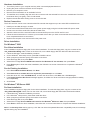 3
3
-
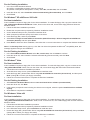 4
4
-
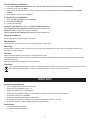 5
5
-
 6
6
-
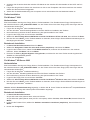 7
7
-
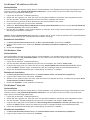 8
8
-
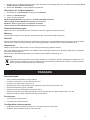 9
9
-
 10
10
-
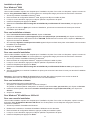 11
11
-
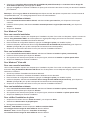 12
12
-
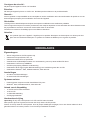 13
13
-
 14
14
-
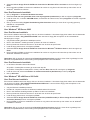 15
15
-
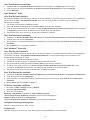 16
16
-
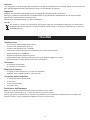 17
17
-
 18
18
-
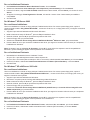 19
19
-
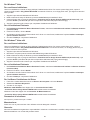 20
20
-
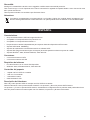 21
21
-
 22
22
-
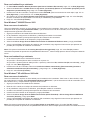 23
23
-
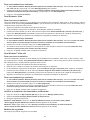 24
24
-
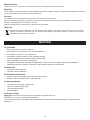 25
25
-
 26
26
-
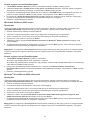 27
27
-
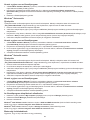 28
28
-
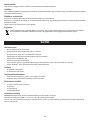 29
29
-
 30
30
-
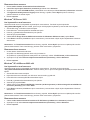 31
31
-
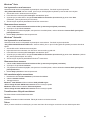 32
32
-
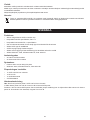 33
33
-
 34
34
-
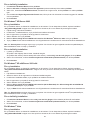 35
35
-
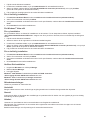 36
36
-
 37
37
-
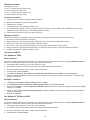 38
38
-
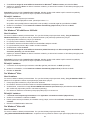 39
39
-
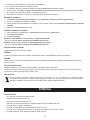 40
40
-
 41
41
-
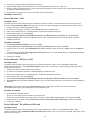 42
42
-
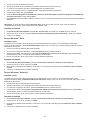 43
43
-
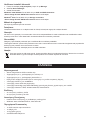 44
44
-
 45
45
-
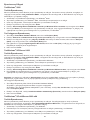 46
46
-
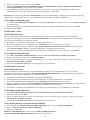 47
47
-
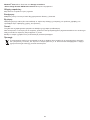 48
48
-
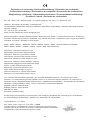 49
49
König CMP-SATAPCI30 Manual de usuario
- Categoría
- Tarjetas de interfaz / adaptadores
- Tipo
- Manual de usuario
en otros idiomas
- français: König CMP-SATAPCI30 Manuel utilisateur
- italiano: König CMP-SATAPCI30 Manuale utente
- English: König CMP-SATAPCI30 User manual
- Deutsch: König CMP-SATAPCI30 Benutzerhandbuch
- Nederlands: König CMP-SATAPCI30 Handleiding
- čeština: König CMP-SATAPCI30 Uživatelský manuál
- svenska: König CMP-SATAPCI30 Användarmanual
- suomi: König CMP-SATAPCI30 Ohjekirja
- română: König CMP-SATAPCI30 Manual de utilizare
Artículos relacionados
Otros documentos
-
DeLOCK 70155 Ficha de datos
-
DeLOCK 89275 Ficha de datos
-
DeLOCK 70146 Manual de usuario
-
Belkin SATA II EXPRESSCARD El manual del propietario
-
ASROCK CONROEXFIRE-ESATA2 El manual del propietario
-
ASROCK ALIVENF5-ESATA2 El manual del propietario
-
ASROCK ALIVESATA2-GLAN El manual del propietario
-
ASROCK ALIVEXFIRE-ESATA2 R3.0_987 - El manual del propietario
-
ASROCK 775XFIRE-ESATA2+ El manual del propietario
-
Streamlight SATA300 TX4302 Manual de usuario